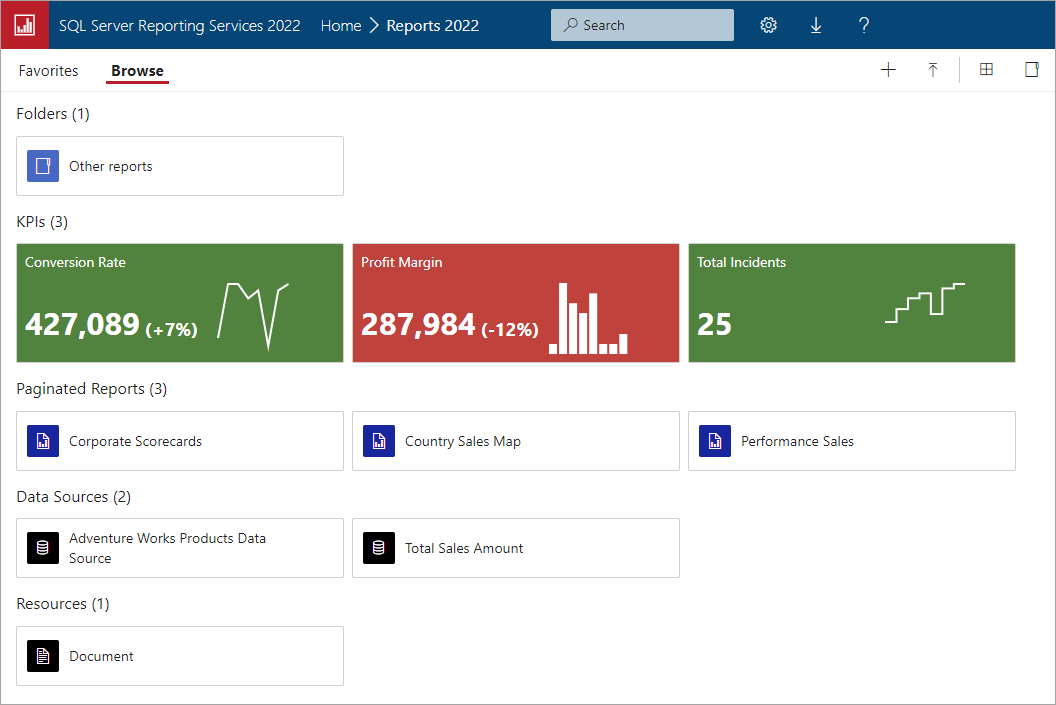Qu’est-ce que le portail web du serveur de rapports (mode natif) ?
S’applique à : SQL Server 2016 (13.x) Reporting Services et versions ultérieures
Power BI Report Server
Le portail web du serveur de rapports SQL Server Reporting Services (SSRS) vous permet d’afficher des rapports et des indicateurs de performance clés (KPI), ainsi que de parcourir les éléments de votre instance de serveur de rapports. Vous pouvez également utiliser le portail web pour administrer une instance unique du serveur de rapports.
Ce que vous pouvez faire
Utilisez le portail web pour ces tâches et d’autres :
- Afficher, rechercher, imprimer et s’abonner à des rapports.
- Créer, sécuriser et gérer l'arborescence des dossiers pour organiser les éléments sur le serveur.
- configurer la sécurité basée sur les rôles qui définit l'accès aux éléments et aux opérations, Pour plus d’informations, consultez Définitions des rôles : rôles prédéfinis.
- Configurer l’historique, les paramètres et les propriétés d’exécution des rapports.
- Créer des planifications partagées et des sources de données partagées pour faciliter la gestion des planifications et des connexions aux sources de données.
- Créer des abonnements pilotés par les données qui déploient les rapports à un nombre important de destinataires.
- Créer des rapports liés pour réutiliser de différentes manières ou adapter à d’autres fins un rapport existant.
- Téléchargez des outils courants tels que le Générateur de rapports.
- créer des indicateurs de performance clés,
- Créez une image personnalisation pour le portail web.
- Utiliser des jeux de données partagés.
- envoyer des commentaires ou effectuer des demandes de fonctionnalités.
- Parcourez l’arborescence des dossiers du serveur de rapports ou recherchez des rapports spécifiques.
- Affichez des rapports, consultez leurs propriétés générales et copiez leurs anciennes copies capturées dans l’historique de rapport.
- Abonnez-vous aux rapports pour les recevoir dans votre boîte de réception de messagerie électronique ou dans un dossier partagé sur votre système de fichiers, selon vos autoristions d’accès.
Disponibilité des fonctionnalités
Le portail web est uniquement utilisé pour les serveurs de rapports qui s’exécutent en mode natif. Il n’est pas pris en charge sur un serveur de rapports que vous configurez en mode intégré SharePoint.
Certaines fonctionnalités du portail web sont disponibles seulement dans les éditions spécifiées de SQL Server. Pour plus d’informations, consultez Fonctionnalités SQL Server Reporting Services prises en charge par les éditions.
Dans le cas d'une nouvelle installation, seuls les administrateurs locaux possèdent les autorisations suffisantes pour travailler avec le contenu et les paramètres. Pour octroyer des autorisations à d'autres utilisateurs, un administrateur local doit créer des attributions de rôles permettant d'accéder au serveur de rapports. Les pages et les tâches auxquelles un utilisateur peut ensuite accéder dépendent des attributions de rôles qui ont été définies pour cet utilisateur. Pour plus d’informations, consultez Accorder à un utilisateur l’accès à un serveur de rapports.
Remarque
Si vous accédez au portail web sur l’ordinateur local sur lequel le serveur est en cours d’exécution, il est possible qu’un message indiquant que vous n’êtes pas autorisé à afficher ce dossier s’affiche. Cela est dû au contrôle d’accès universel (UAC) et au fait que vous n’exécutez pas le navigateur en tant qu’administrateur. Vous devez fournir vos droits de gestionnaire de contenu de compte sur le dossier en parcourant le serveur à distance ou en utilisant Edge localement pour configurer les autorisations. Vous ne pouvez pas exécuter Edge en tant qu’administrateur avec l’option de menu Exécuter en tant qu’administrateur. Toutefois, vous pouvez exécuter Edge en tant que compte d’administrateur local en maintenant la touche Maj enfoncée et en faisant un clic sur le raccourci d’Edge, en sélectionnant Exécuter en tant qu’autre utilisateur, puis en fournissant les informations du compte administrateur de l’ordinateur local. Si vous souhaitez utiliser le portail web à distance, vous devez accorder les droits de gestionnaire du contenu de votre compte sur le dossier.
Bien démarrer
Pour démarrer le portail web à partir d’un navigateur, effectuez les étapes suivantes :
Ouvrez votre navigateur web. Pour obtenir la liste des navigateurs web pris en charge, consultez Planification de la prise en charge des navigateurs pour Reporting Services et Power View.
Dans la barre d’adresses du navigateur web, saisissez l’URL du portail web.
Par défaut, l’URL est
https://[ComputerName]/reports.Le serveur de rapports peut être configuré pour utiliser un port spécifique. Par exemple,
https://[ComputerName]:80/reportsouhttps://[ComputerName]:8080/reports.
Lorsque vous démarrez le portail web, les pages, les liens et les options qui s’affichent varient selon les autorisations dont vous disposez sur le serveur de rapports.
Pour effectuer une tâche, vous devez être titulaire d'un rôle qui inclut la tâche. Un utilisateur doté d’un rôle disposant d’autorisations complètes peut accéder à l’ensemble des menus et des pages de l’application qui sont disponibles pour gérer un serveur de rapports. Un utilisateur doté d’un rôle limité aux autorisations d’affichage et d’exécution des rapports ne peut voir que les menus et les pages concernées par ces activités. Chaque utilisateur peut disposer de rôles divers pour les différents serveurs de rapports qu'il utilise, voire pour les divers rapports et dossiers stockés sur un serveur de rapports unique.
Pour plus d’informations sur les rôles, consultez Accorder des autorisations sur un serveur de rapports en mode natif.
Regrouper par catégorie
Le portail web regroupe les éléments en différentes catégories. Les catégories disponibles sont :
- Indicateurs de performance clés
- Rapports paginés
- rapports Power BI Desktop ;
- classeurs Excel ;
- Groupes de données
- Sources de données
- Ressources
- Rapports mobiles
Vous pouvez contrôler ce qui est affiché en sélectionnant Affichage.
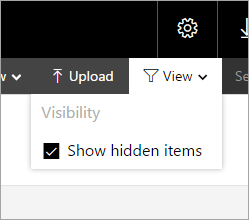
Si vous sélectionnez Afficher les éléments masqués, ces éléments s’affichent dans une couleur plus claire.

Rapports Power BI Desktop et classeurs Excel
Vous pouvez charger, organiser et gérer des autorisations pour les rapports Power BI Desktop et les classeurs Excel. Les rapports sont regroupés au sein du portail web.
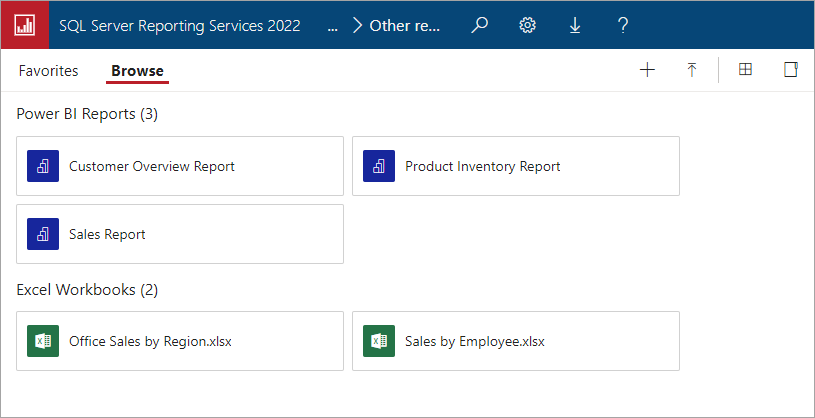
Les fichiers sont stockés dans Reporting Services, de la même façon que les autres fichiers de ressources. Sélectionner un de ces éléments permet de le télécharger localement sur votre bureau. Vous pouvez enregistrer les modifications apportées en les rechargeant sur le serveur de rapports.
Recherche d’éléments
Saisissez un terme de recherche pour voir tout ce à quoi vous pouvez accéder. Les résultats sont classés ainsi : indicateurs de performance clés, rapports, jeux de données et autres éléments. Vous pouvez ensuite interagir avec les résultats et les ajouter à vos favoris.
Contenu connexe
- Configurer une URL (Gestionnaire de configuration du serveur de rapports)
- Outils de Reporting Services
- Fonctionnalités SQL Server Reporting Services prises en charge par les éditions
D’autres questions ? Essayez le forum Reporting Services.